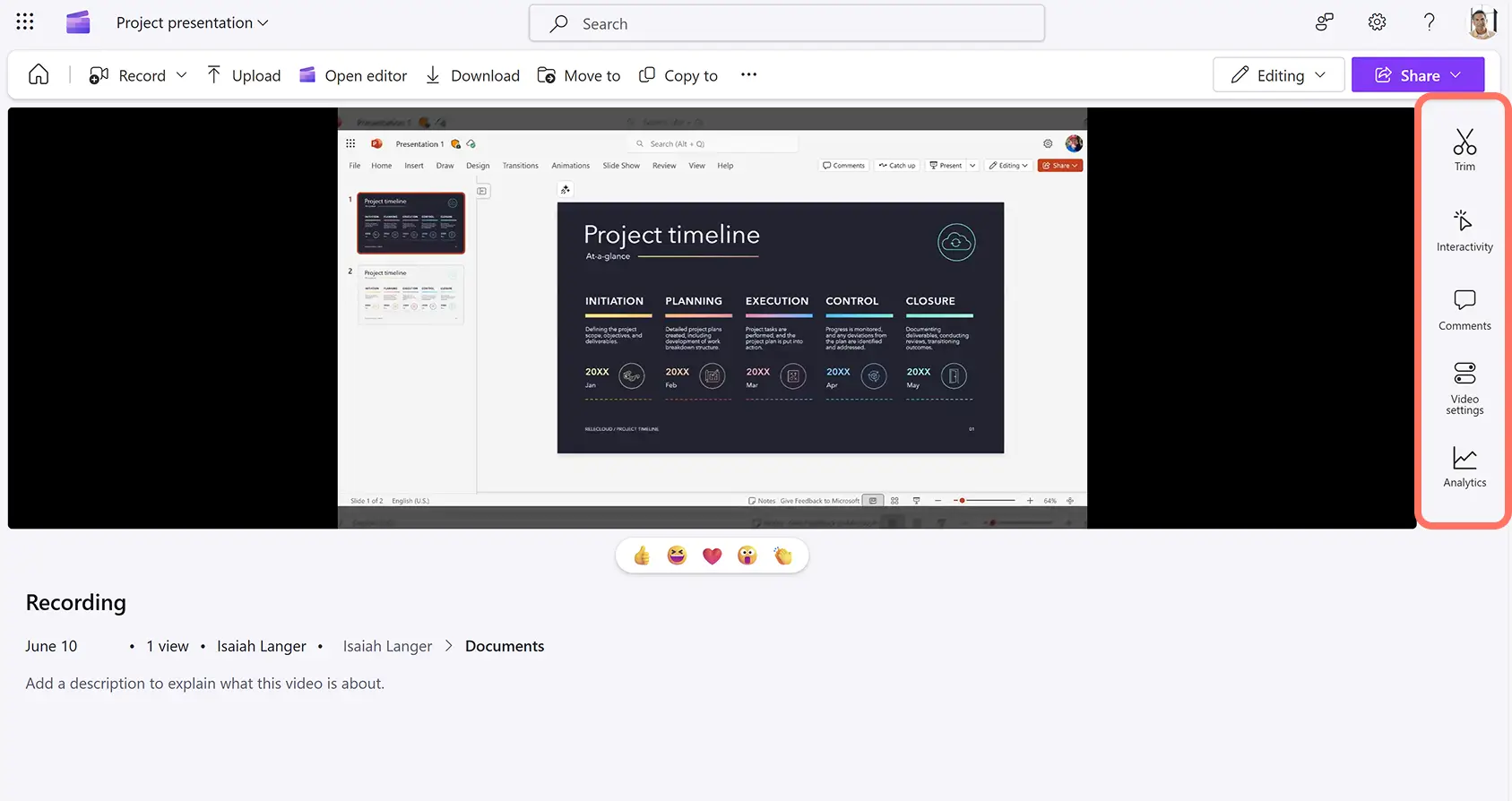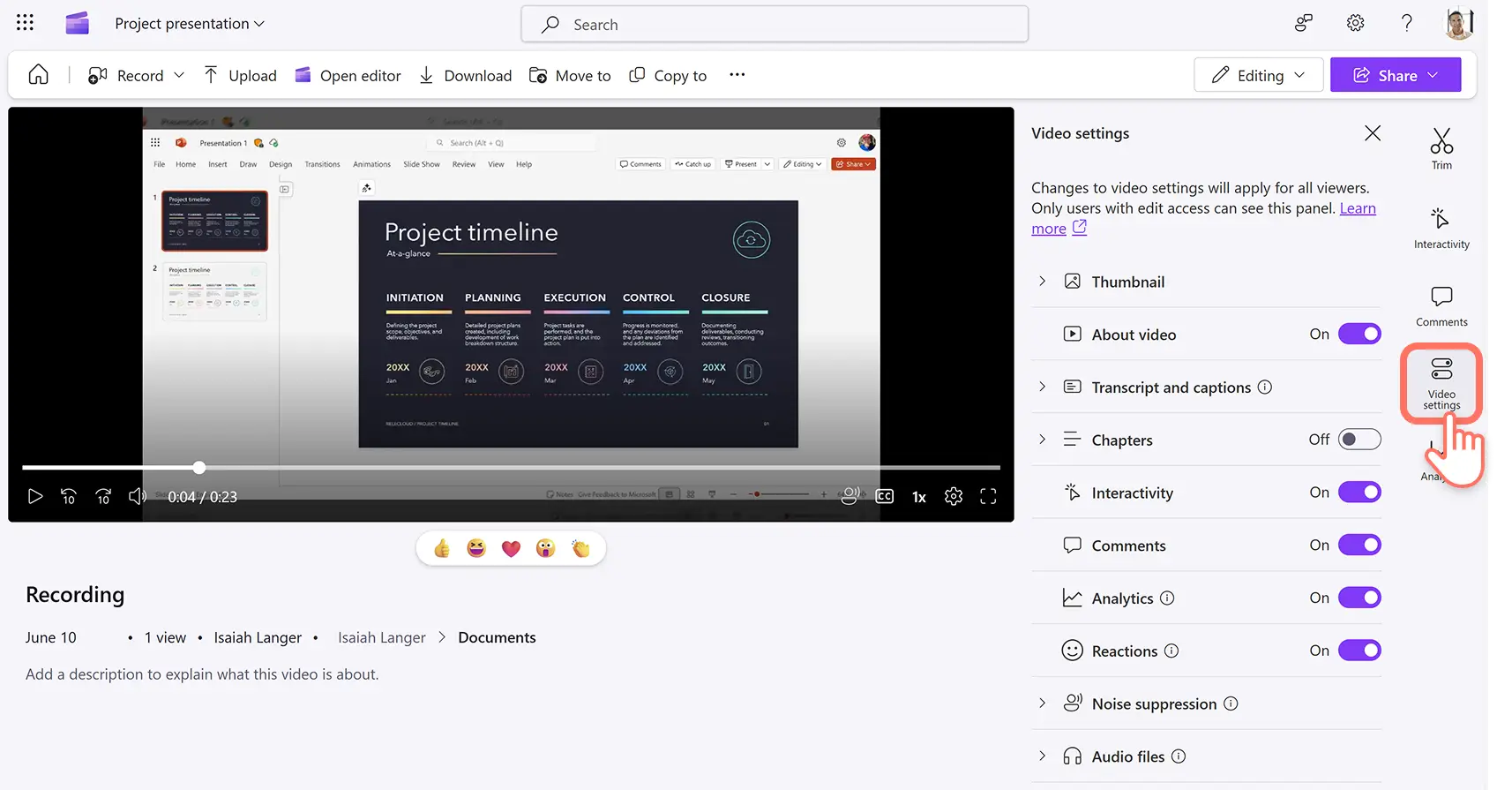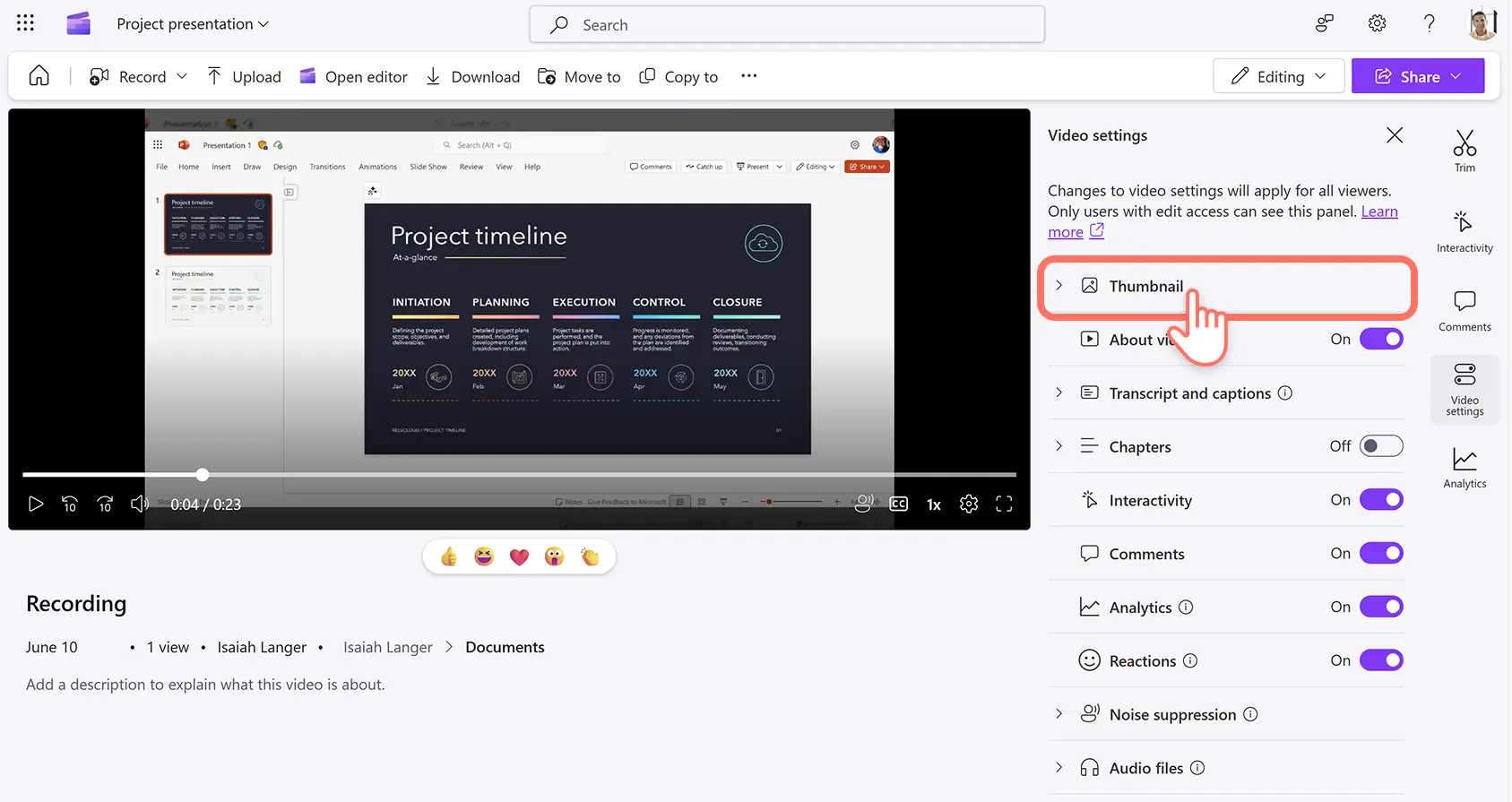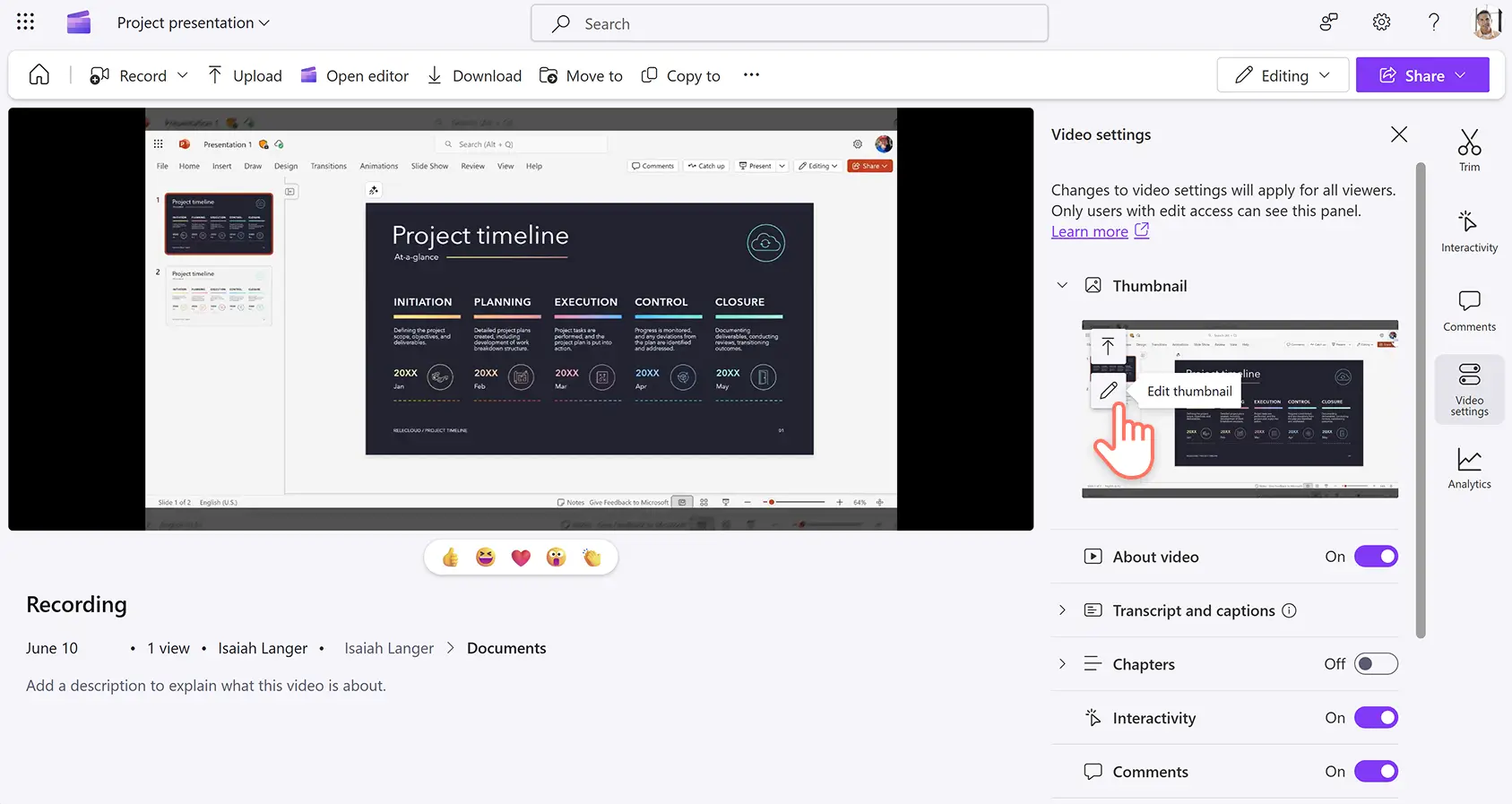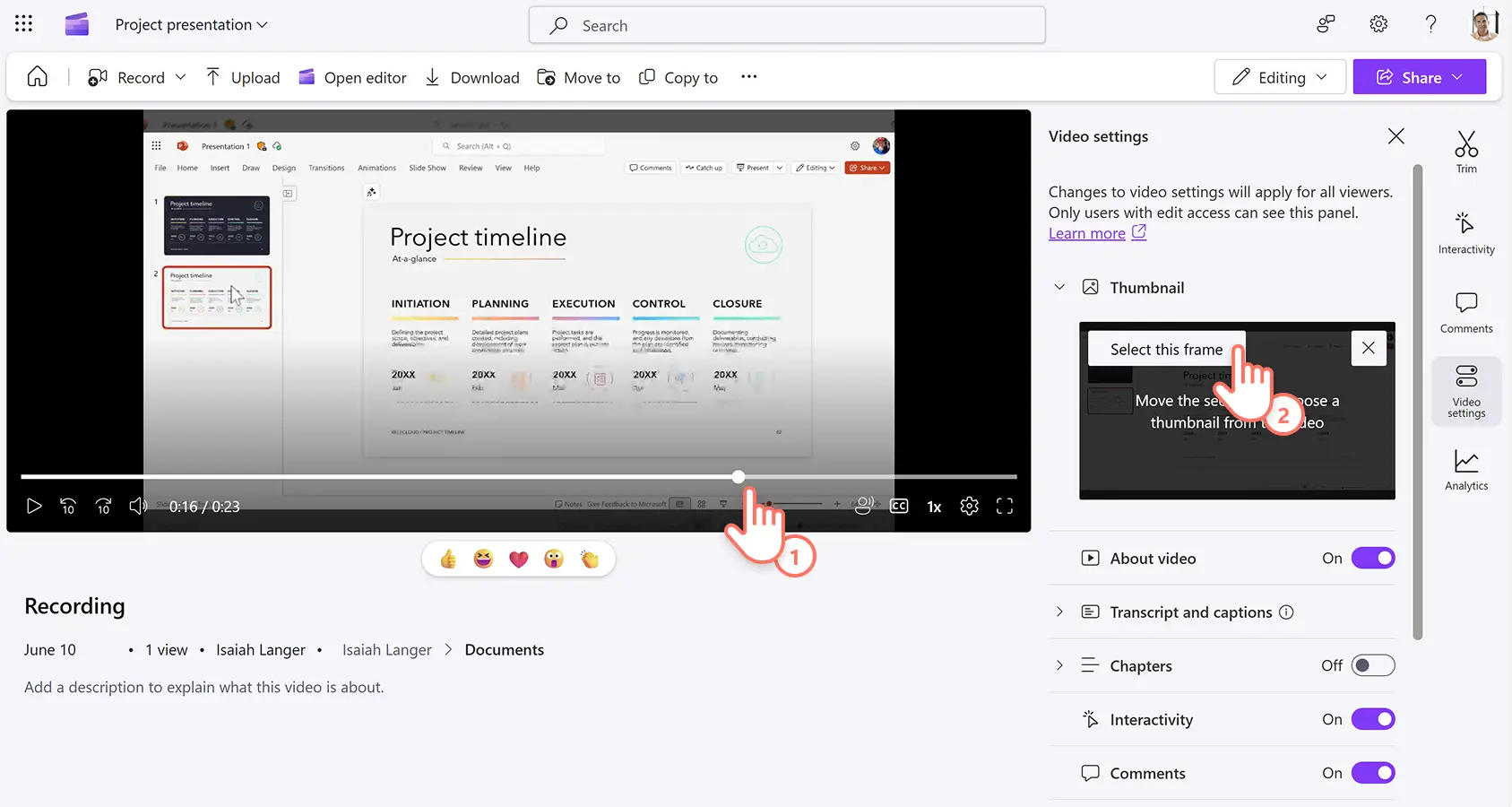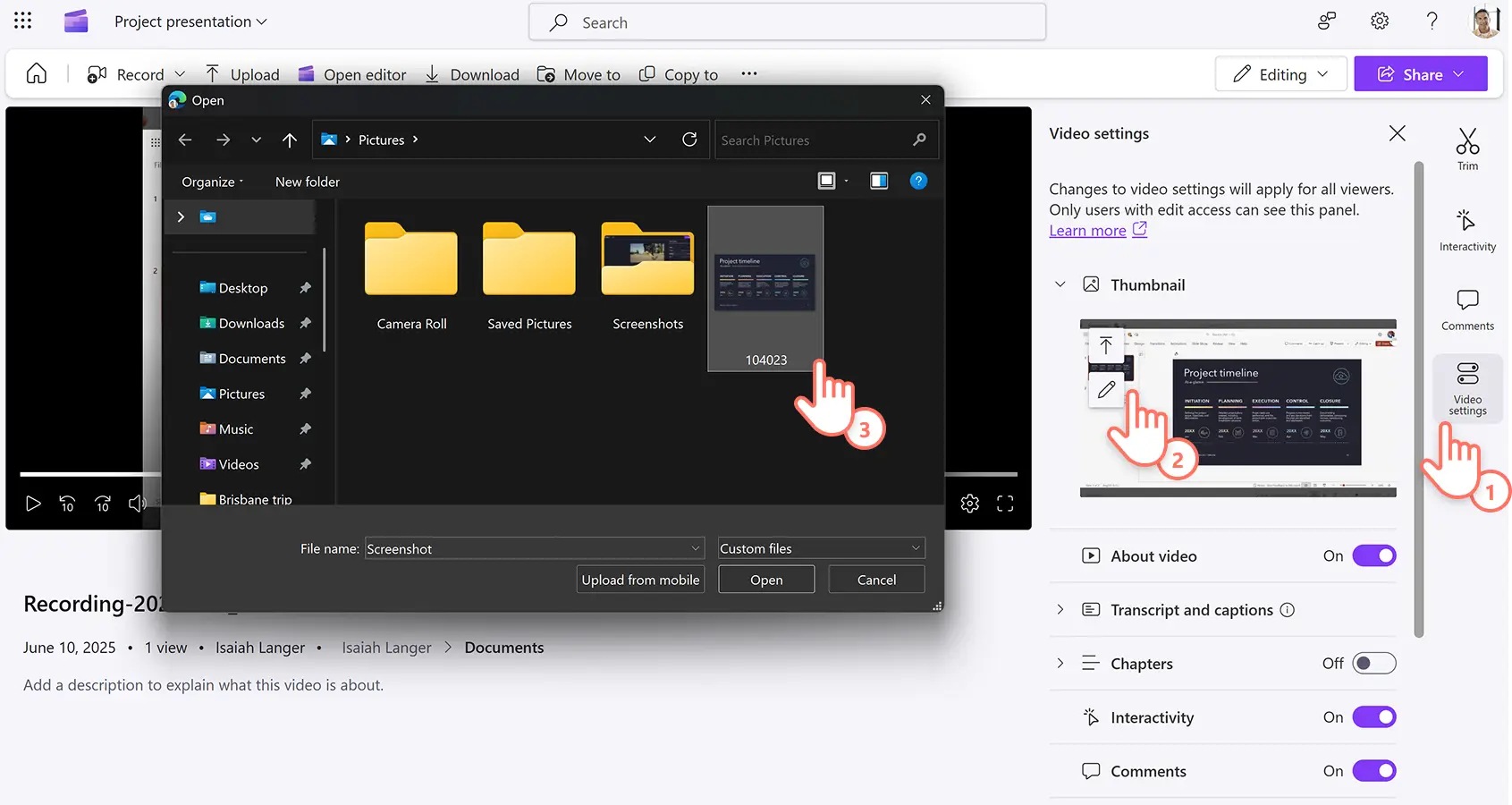Achtung! Die Screenshots in diesem Artikel stammen von Clipchamp für Geschäftskonten, und dieselben Prinzipien gelten für Clipchamp für Unikonten. Die Tutorials für persönliche Clipchamp-Konten können abweichen. Mehr erfahren.
Auf dieser Seite
Verbessern Sie Arbeitsplatzaufnahmen und Präsentationen mit ansprechenden Bildern in Miniaturansicht.
Indem Sie personalisierte Miniaturansichten von Video- oder Audiodateien erstellen, können Sie die Aufmerksamkeit der Zuschauer auf sich ziehen und gleichzeitig Professionalität am Arbeitsplatz vermitteln, was zu einer verbesserten internen Kommunikation und gesteigertem Interesse führt.Wählen Sie ganz einfach ein neues Standbild in Miniaturansicht aus, das zu Ihrem Branding oder Thema passt, oder laden Sie ein benutzerdefiniertes Bild hoch.
Erfahren Sie, wie Sie benutzerdefinierte Miniaturansichten von Audio- und Videodateien in Clipchamp erstellen.
So erstellen Sie eine Miniaturansicht eines Videos in Clipchamp
Schritt 1.Video in Clipchamp anzeigen
Öffnen Sie Ihr Video in Clipchamp. Hier können Sie Ihr Video ansehen und durch die Symbolleiste scrollen, um verschiedene Bearbeitungsoptionen zu finden.
Schritt 2.In der Symbolleiste auf die Registerkarte „Videoeinstellungen“ klicken
Um Änderungen an der Videodatei vorzunehmen, klicken Sie auf die Registerkarte „Videoeinstellungen“ in der Symbolleiste.Dies öffnet ein Menü mit Optionen zur Videoanpassung.
Schritt 3.Registerkarte „Miniaturansicht“ in der Symbolleiste auswählen
Klicken Sie auf die Registerkarte „Miniaturansicht“, um die Optionen zu öffnen.
Schritt 4.Auswahl der Video-Miniaturansicht bearbeiten
Klicken Sie auf die Schaltfläche „Miniaturansicht bearbeiten“ (Bleistift-Symbol), um den Generator für die Video-Miniaturansicht zu öffnen.
Bewegen Sie den Sucher zu einem Zeitstempel des Videos.Dieser Screenshot wird die neue Miniaturansicht für das Video.Sobald Sie den richtigen Zeitstempel gefunden haben, klicken Sie auf die Schaltfläche „Diesen Rahmen auswählen“.
So laden Sie Ihre eigene Miniaturansicht von Video- oder Audiodateien hoch
Wenn Sie eine Miniaturansicht verwenden möchten, die Sie mit Microsoft Designer erstellt haben, oder einen Screenshot oder ein Bild aus dem Internet, können Sie benutzerdefinierte Miniaturansichten direkt hochladen, ohne das Videoplayer-Fenster verlassen zu müssen.
Klicken Sie auf die Registerkarte „Videoeinstellungen“ in der Symbolleiste und dann auf die Registerkarte „Miniaturansicht“.
Klicken Sie auf die Schaltfläche „Miniaturansicht hochladen“ (Pfeil-nach-oben-Symbol).
Wählen Sie eine PNG- oder JPG-Bilddatei von Ihrem Gerät, OneDrive oder SharePoint.
Entdecken Sie weitere Möglichkeiten zur Verbesserung von Videos in So können Sie Analysen eines Videos in Clipchamp anzeigen, oder beschleunigen Sie die Videobearbeitung mit dem Erstellen und Teilen von Arbeitsvideo-Vorlagen.
Erstellen Sie benutzerdefinierte Video-Miniaturansichten für Unternehmensvideos mit Clipchamp für die Arbeit, oder laden Sie die Microsoft Clipchamp-App für Windows herunter.